Win11驱动怎么安装 Win11驱动安装教程
Win11驱动怎么安装?驱动器是系统的一个重要组成部分,它能帮助我们使用外部接线的硬件,很多用户在安装最新的Win11系统之后还不知道怎么安装驱动,其实有几种方法可以安装,下面就一起学习一下。
Wn11驱动安装方法
方法一:
1、首先下载一个【驱动人生】,借助工具安装驱动会更方便。
2、下载安装好以后,点击“驱动管理”----“立即扫描”。
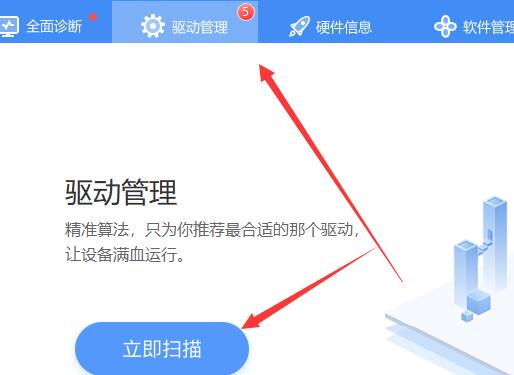
3、扫描完成后,驱动有问题的地方,都会展示出来,点击“一键修复”即可。
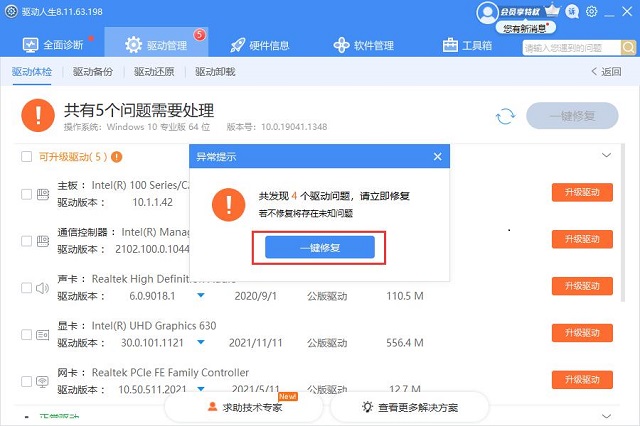
方法二:
1、首先在开始菜单中点击“设置”。
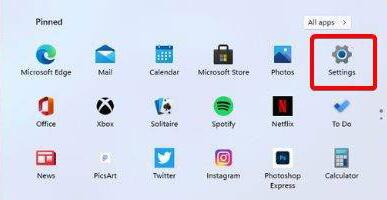
2、然后找到其中的更新和安全,再在左边栏中选择“windows update”。
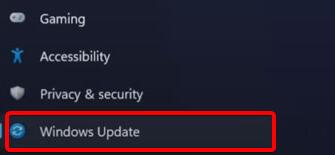
3、接着点击右侧的“check for update”,就会自动更新驱动程序了。
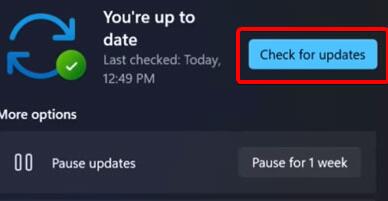
方法三:
1、首先点开开始菜单,然后在其中搜索并打开“windows update settings”。
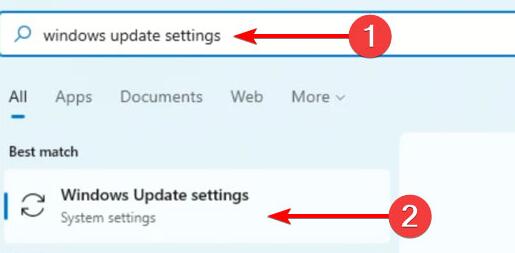
2、接着在“more options”中选择“advanced options”。
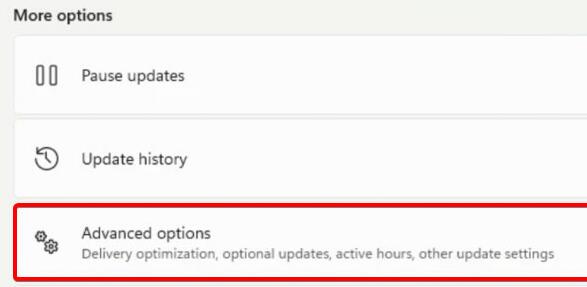
3、接着在其中选择“optional updates”。
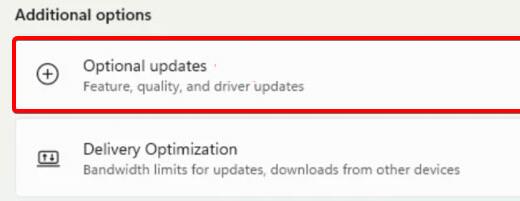
4、弹出列表中找到想要更新下载的驱动,然后点击下方“download&install”就可以了。
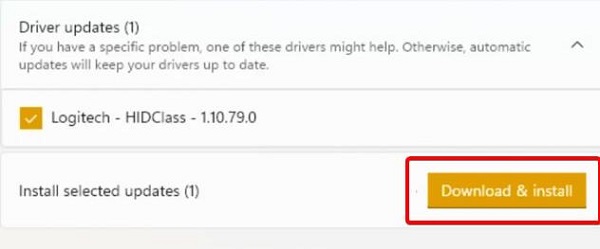
系统下载排行榜71011xp
番茄花园Win7 64位推荐旗舰版 V2021.05
2深度技术Win7 64位豪华旗舰版 V2021.07
3番茄花园Win7 64位旗舰激活版 V2021.07
4带USB3.0驱动Win7镜像 V2021
5系统之家 Ghost Win7 64位 旗舰激活版 V2021.11
6萝卜家园Win7 64位旗舰纯净版 V2021.08
7技术员联盟Win7 64位旗舰激活版 V2021.09
8雨林木风Win7 SP1 64位旗舰版 V2021.05
9萝卜家园Ghost Win7 64位极速装机版 V2021.04
10技术员联盟Win7 64位完美装机版 V2021.04
深度技术Win10 64位优化专业版 V2021.06
2深度技术Win10系统 最新精简版 V2021.09
3Win10超级精简版 V2021
4Win10完整版原版镜像 V2021
5风林火山Win10 21H1 64位专业版 V2021.06
6Win10光盘镜像文件 V2021
7深度技术 Ghost Win10 64位 专业稳定版 V2021.11
8技术员联盟Ghost Win10 64位正式版 V2021.10
9Win10 21H1 Build 19043.1320 官方正式版
10技术员联盟Win10 64位永久激活版镜像 V2021.07
系统之家 Ghost Win11 64位 官方正式版 V2021.11
2Win11PE网络纯净版 V2021
3系统之家Ghost Win11 64位专业版 V2021.10
4Win11官网纯净版 V2021.10
5Win11 RTM版镜像 V2021
6番茄花园Win11系统64位 V2021.09 极速专业版
7Win11专业版原版镜像ISO V2021
8Win11官方中文正式版 V2021
9Win11 22494.1000预览版 V2021.11
10番茄花园Win11 64位极速优化版 V2021.08
深度技术Windows XP SP3 稳定专业版 V2021.08
2雨林木风Ghost XP Sp3纯净版 V2021.08
3萝卜家园WindowsXP Sp3专业版 V2021.06
4雨林木风WindowsXP Sp3专业版 V2021.06
5风林火山Ghost XP Sp3纯净版 V2021.08
6技术员联盟Windows XP SP3极速专业版 V2021.07
7萝卜家园 Windows Sp3 XP 经典版 V2021.04
8番茄花园WindowsXP Sp3专业版 V2021.05
9电脑公司WindowsXP Sp3专业版 V2021.05
10番茄花园 GHOST XP SP3 纯净专业版 V2021.03
热门教程 更多+
装机必备 更多+
重装教程 更多+
电脑教程专题 更多+



